Clubhouse er en sosial medieplattform hvor man kan initiere eller delta i samtaler. Disse samtalene kan være private eller åpne for et større publikum. Dette gjør Clubhouse til en unik arena for sosial interaksjon. Imidlertid har mange brukere opplevd problemer med dårlig tilkobling i appen. Hvis du opplever den samme SSL-relaterte feilen, er det ingen grunn til bekymring. Denne veiledningen gir deg steg-for-steg instruksjoner for hvordan du kan fikse problemer med dårlig tilkobling i Clubhouse-appen på din enhet. Les videre for å lære mer!
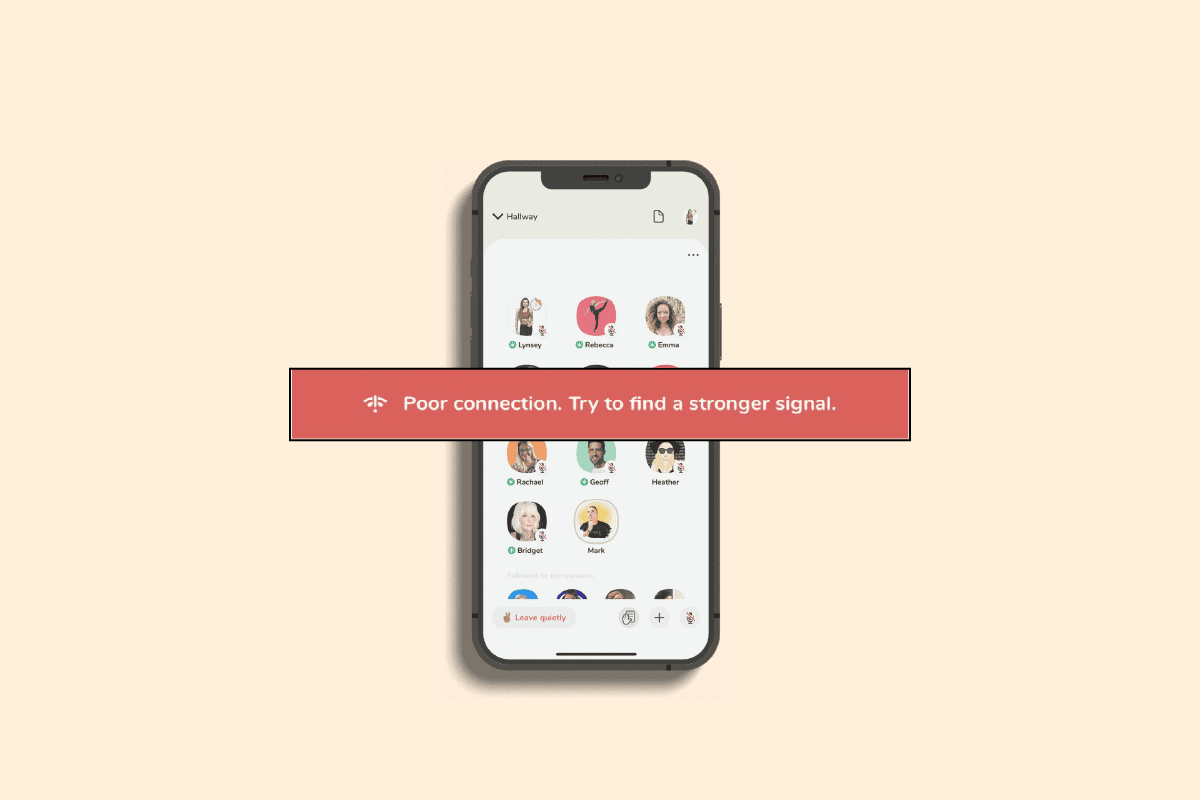
Løsninger for Dårlig Tilkobling i Clubhouse-appen
Før du går i gang med feilsøking for å fikse dårlig tilkobling, er det lurt å sjekke signalstyrken på enheten din. Du bør også forsikre deg om at appens servere er operative. Besøk Clubhouses Twitter-side for å se etter eventuelle serverproblemer. Hvis det er et serverproblem, er det lite du kan gjøre annet enn å vente til serverne er tilbake i drift.
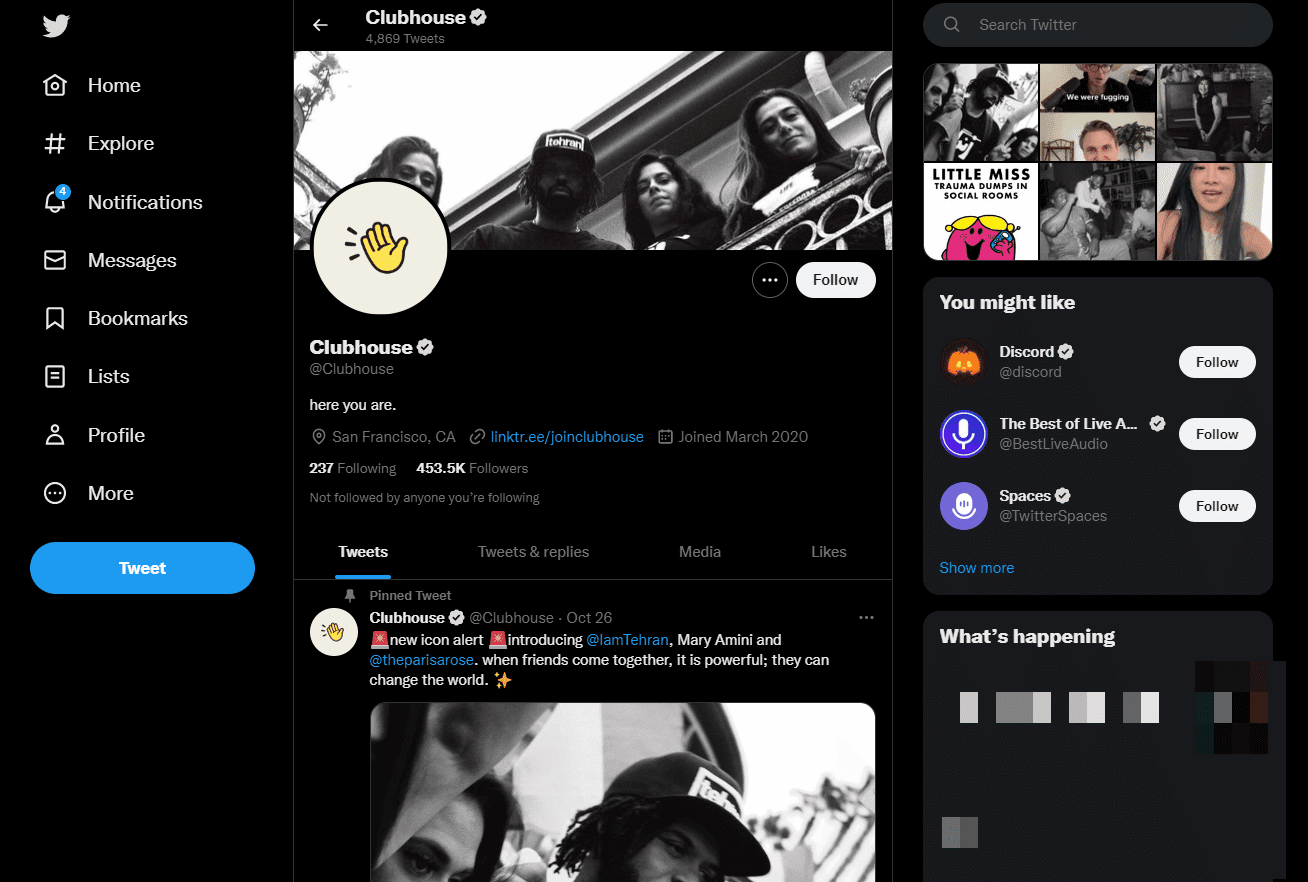
Men hvis det ikke er noen serverproblemer, kan du følge disse metodene for å feilsøke SSL-feil i Clubhouse-appen på din smarttelefon.
Merk: Siden Android-telefoner har varierende innstillinger avhengig av merke, kan trinnene nedenfor avvike noe fra din spesifikke enhet. Instruksjonene som vises er basert på en Honor Play-smarttelefon.
Metode 1: Omstart av Enheten
Å starte smarttelefonen på nytt er en enkel, men ofte effektiv måte å fikse dårlig tilkobling i Clubhouse-appen. Her er en veiledning for hvordan du omstarter din Android-telefon.
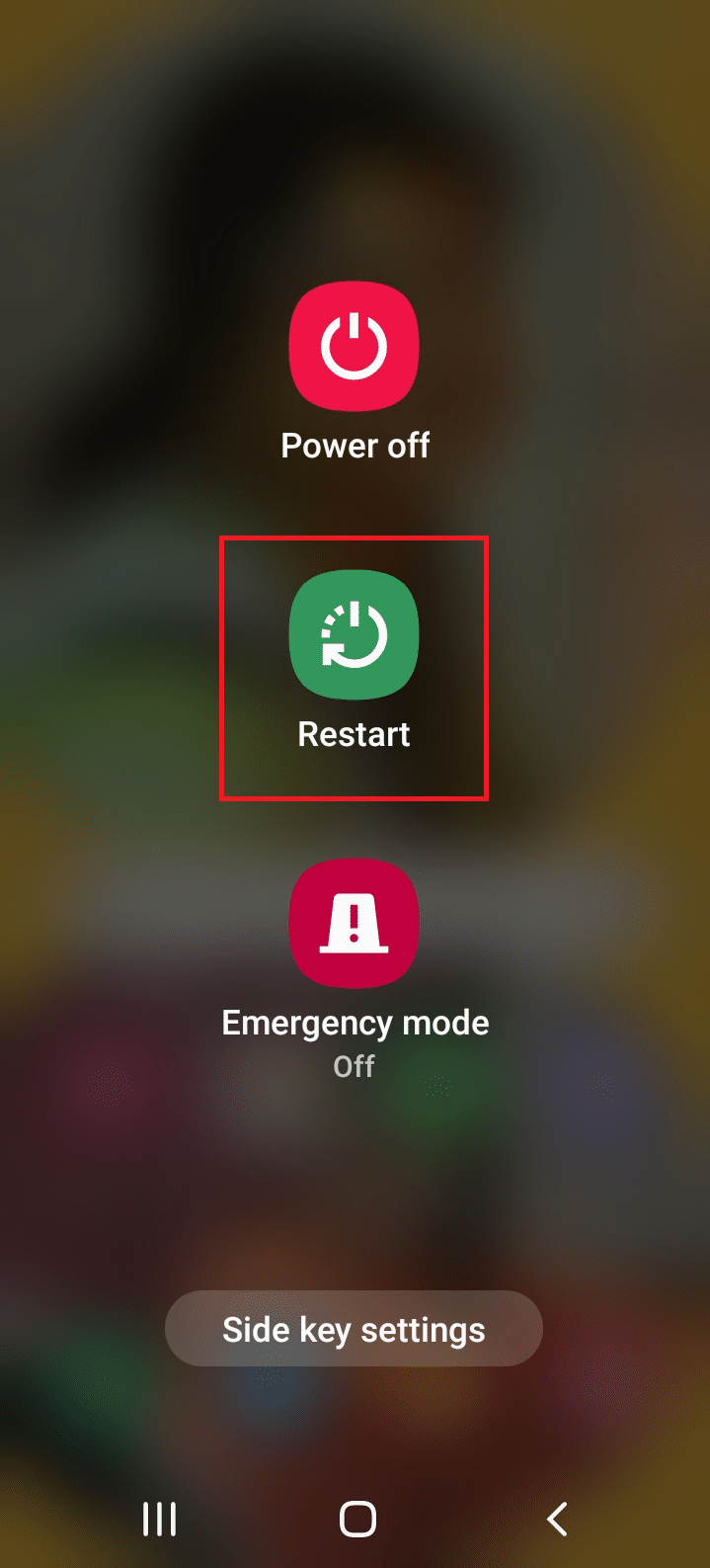
Metode 2: Deaktiver VPN eller Proxy-server
Følg disse trinnene for å deaktivere VPN på din smarttelefon.
1. Åpne enhetsinnstillinger og velg «Trådløst og nettverk».
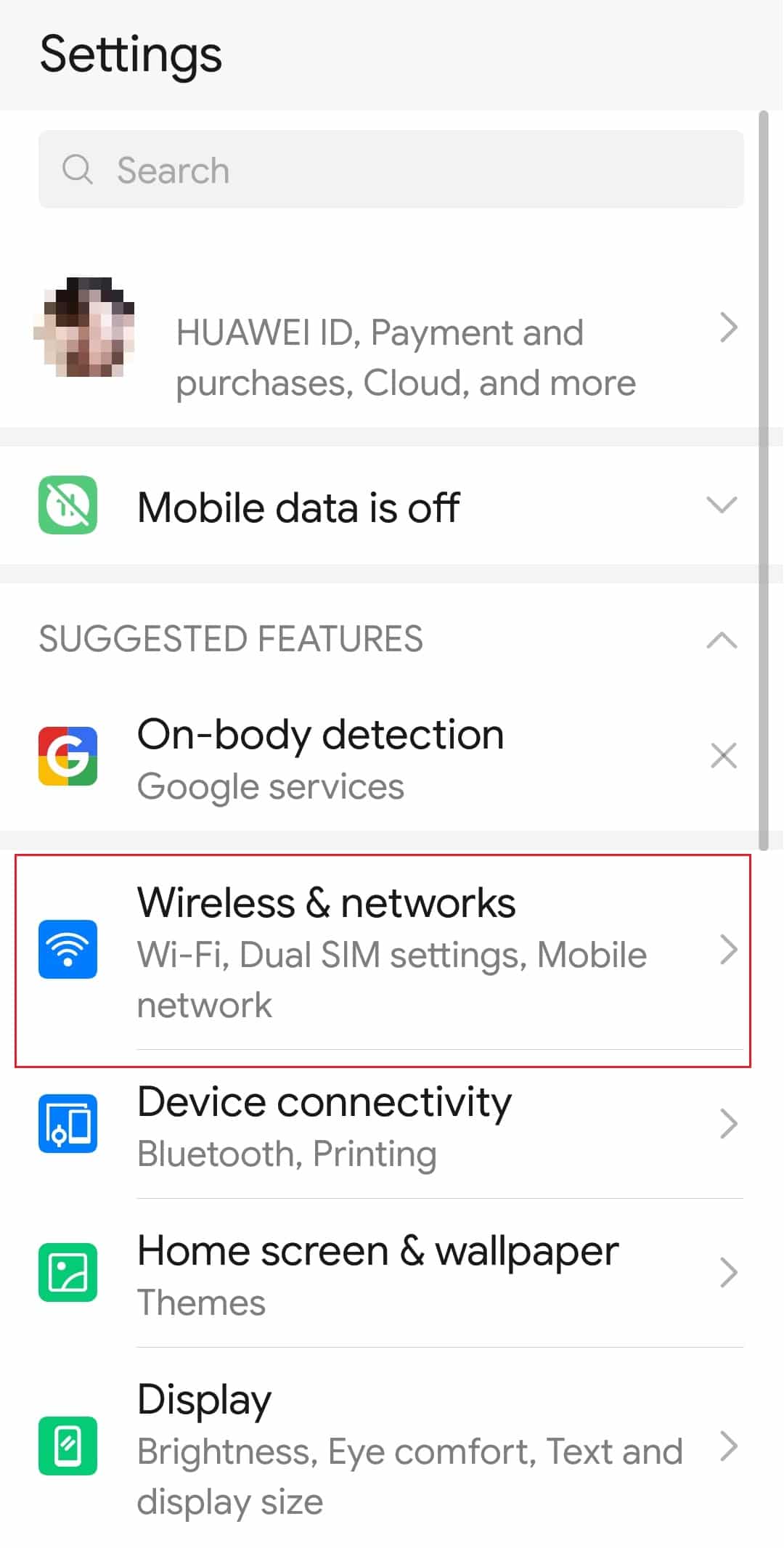
2. Velg deretter «VPN».
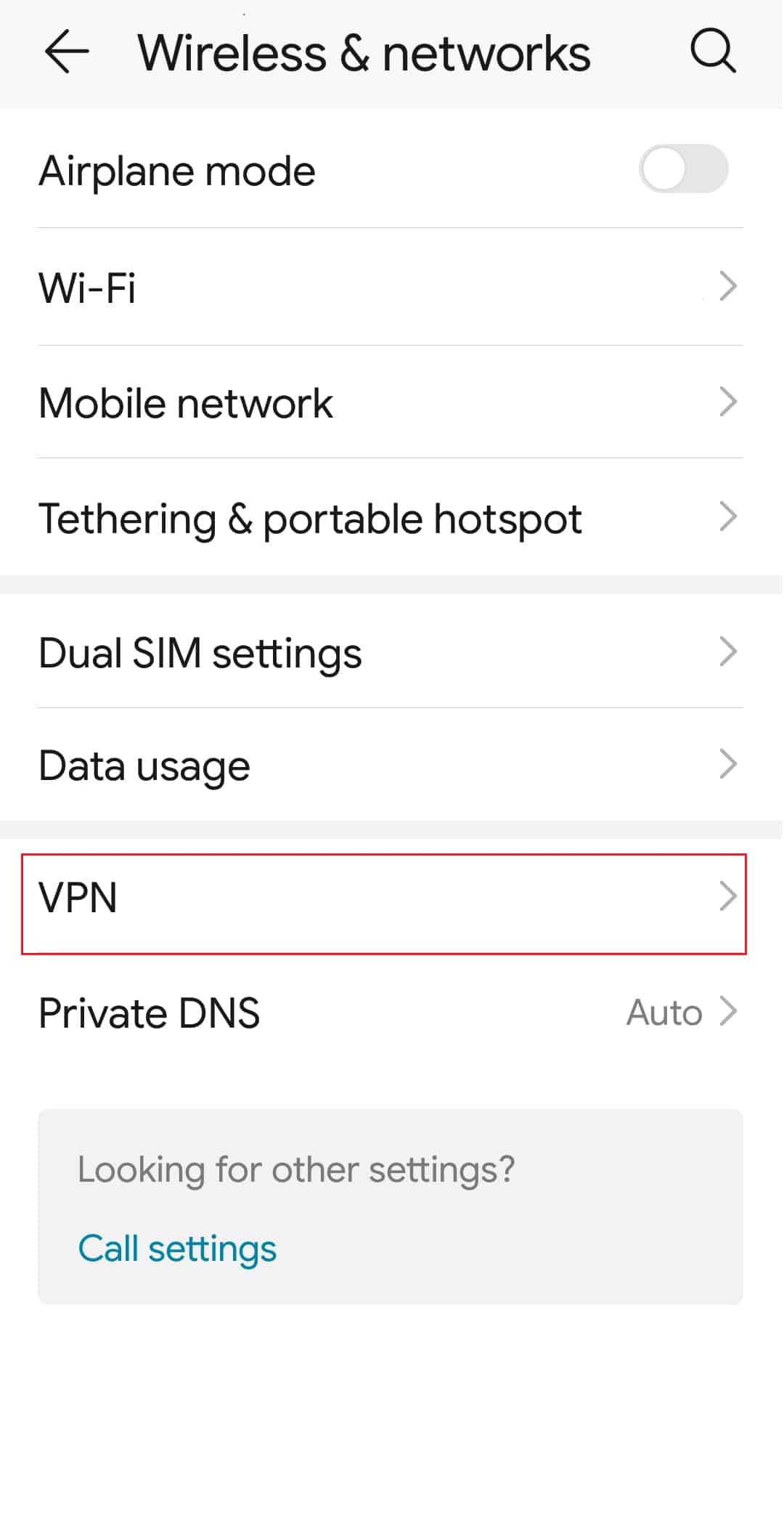
3. Velg den aktive VPN-tilkoblingen, og trykk på «Koble fra» for å deaktivere VPN.
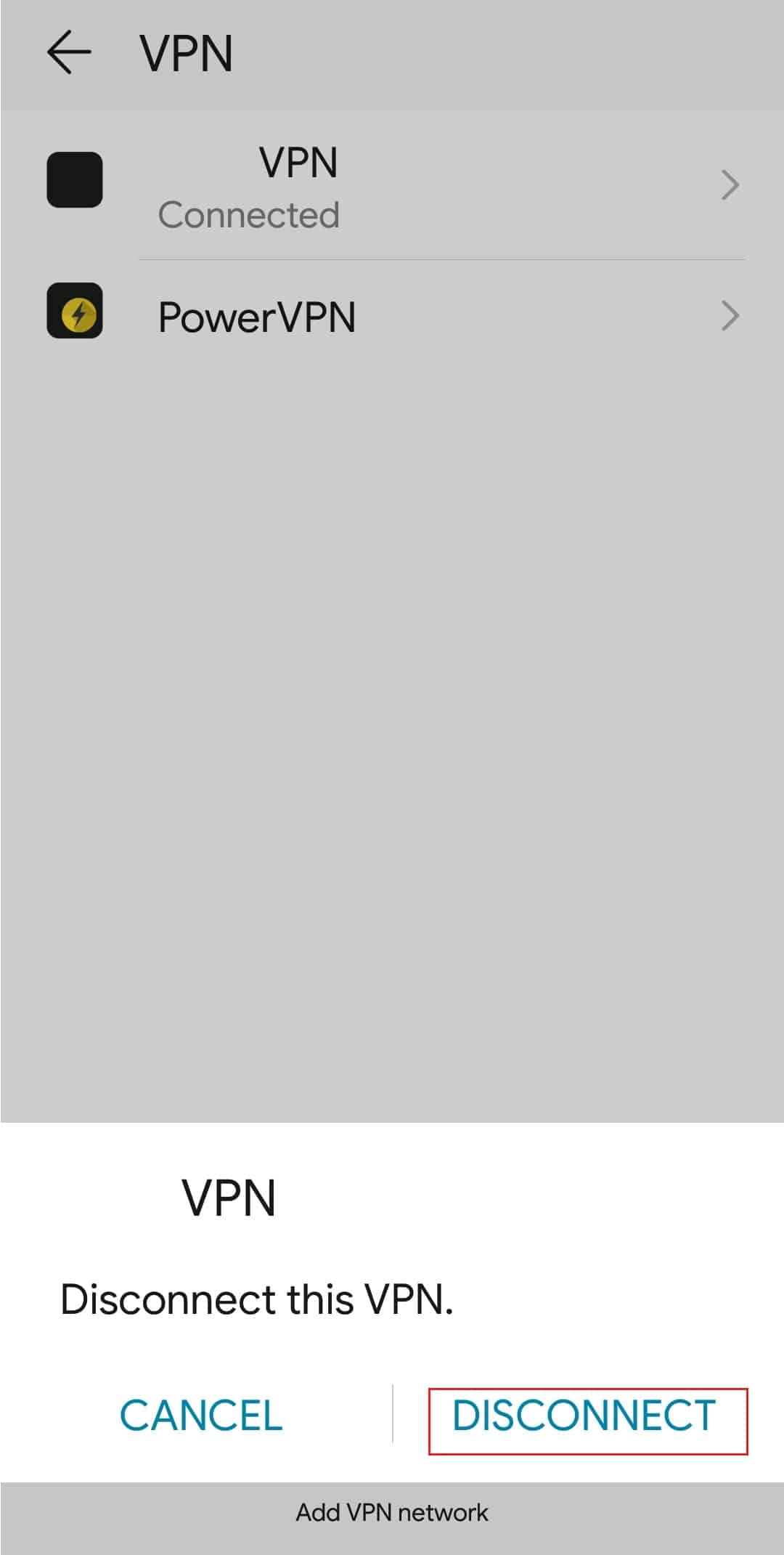
Metode 3: Logg Inn På Nytt i Clubhouse
Dårlig tilkobling kan påvirke brukerdataene i Clubhouse-appen. Ved å logge ut og inn igjen, kan du potensielt løse feil knyttet til brukerkontoen din. Her er trinnene for å logge ut og inn igjen.
1. Start Clubhouse-appen.

2. Trykk på Profil-ikonet.
3. Velg tannhjulet for å åpne «Innstillinger».
4. Velg «Logg ut» for å logge ut av appen.
5. Logg inn på kontoen din igjen.
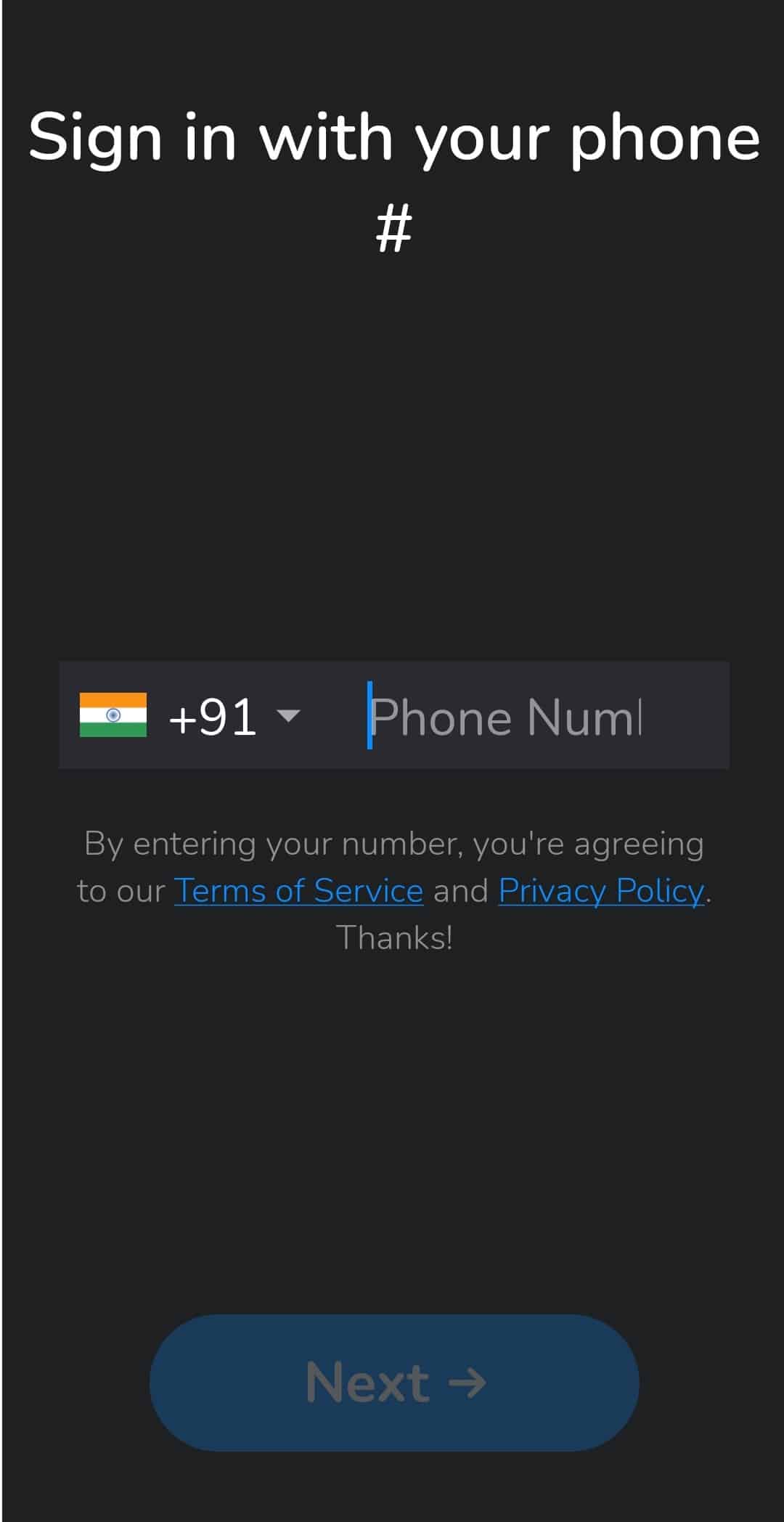
Metode 4: Feilsøk Internett-Tilkobling
Feil konfigurasjon av internett kan også forårsake SSL-feil i Clubhouse. Sørg for at du har en stabil nettverkstilkobling. Det finnes mange faktorer som kan påvirke internettforbindelsen. Heldigvis har vi en guide som kan hjelpe deg med å feilsøke nettverkstilkoblingen på din Android-smarttelefon.
 Bilde av OpenClipart-Vectors fra Pixabay
Bilde av OpenClipart-Vectors fra Pixabay
Metode 5: Endre DNS-server
Hvis DNS-serveren forårsaker SSL-feil i Clubhouse, må du endre serveradressen på enheten din. Å bruke en privat DNS kan ofte fikse dårlig tilkobling. Fremgangsmåten for å endre DNS-server kan variere, og vi viser her hvordan det gjøres på en OnePlus-enhet.
1. Start innstillinger på din smarttelefon.
2. Gå til «Wi-Fi & Nettverk».
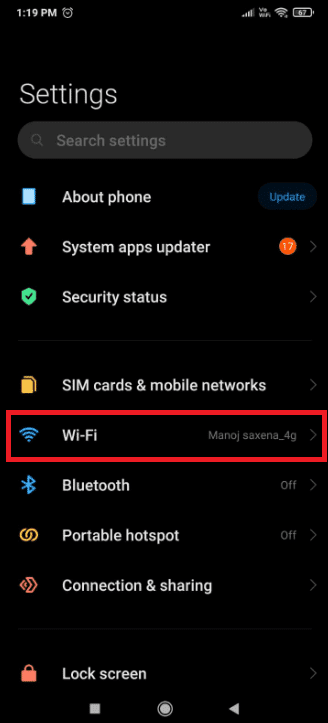
3. Velg «Privat DNS».
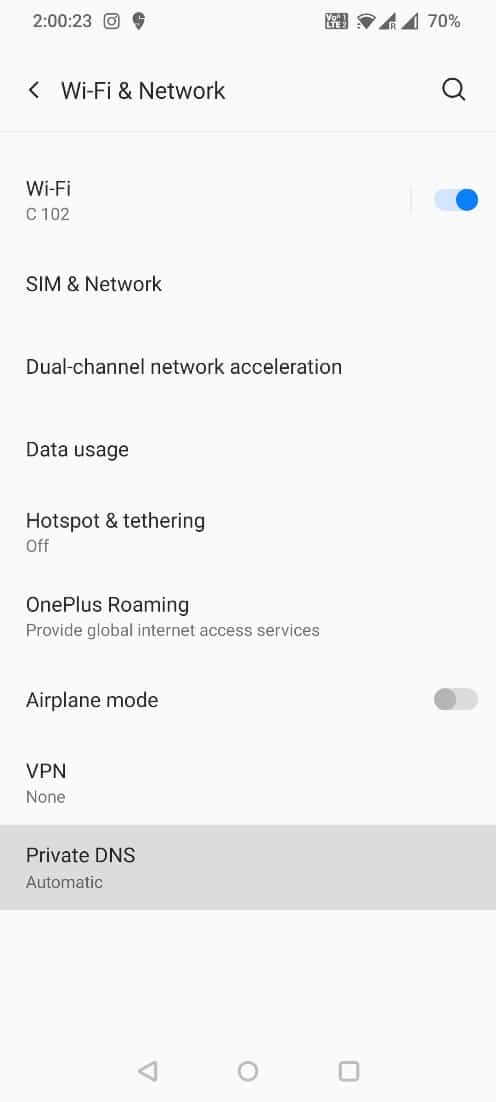
4. Velg «Privat DNS-leverandørs vertsnavn» og skriv inn «dns.google». Trykk deretter «Lagre».
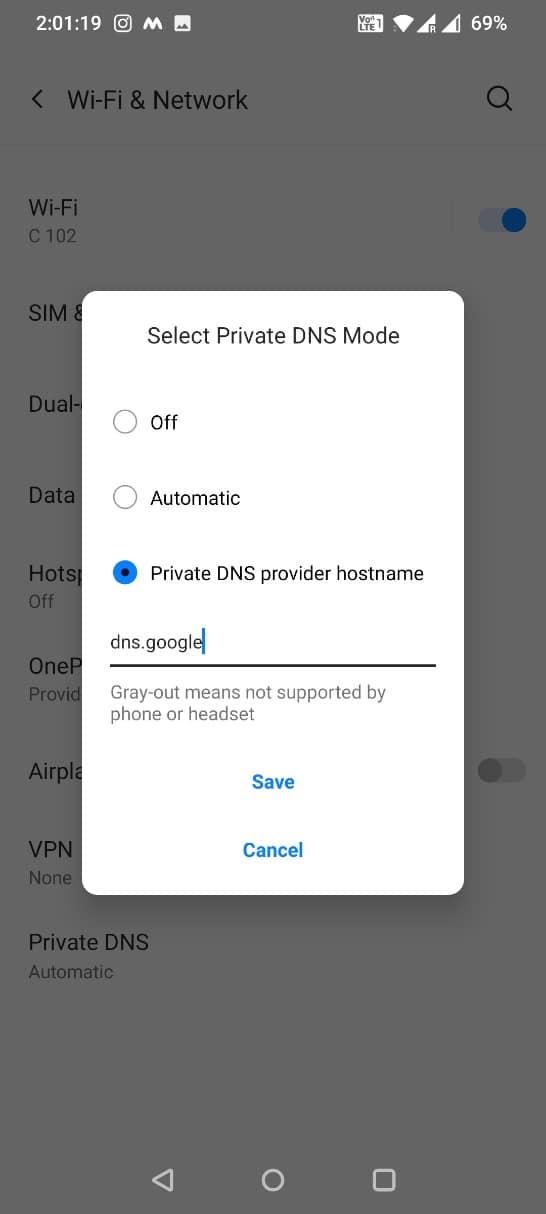
Metode 6: Gi Nettverkstilgang til Clubhouse
Smarttelefoner har ofte en funksjon for å deaktivere nettverkstilgang for enkelte apper. Hvis du ved et uhell har deaktivert nettverkstilgang for Clubhouse, må du aktivere den igjen. Dette kan fikse SSL-feil. Her er trinnene for å aktivere nettverkstilgang.
1. Åpne «Innstillinger» på din Android-enhet.
2. Klikk på «Apper».
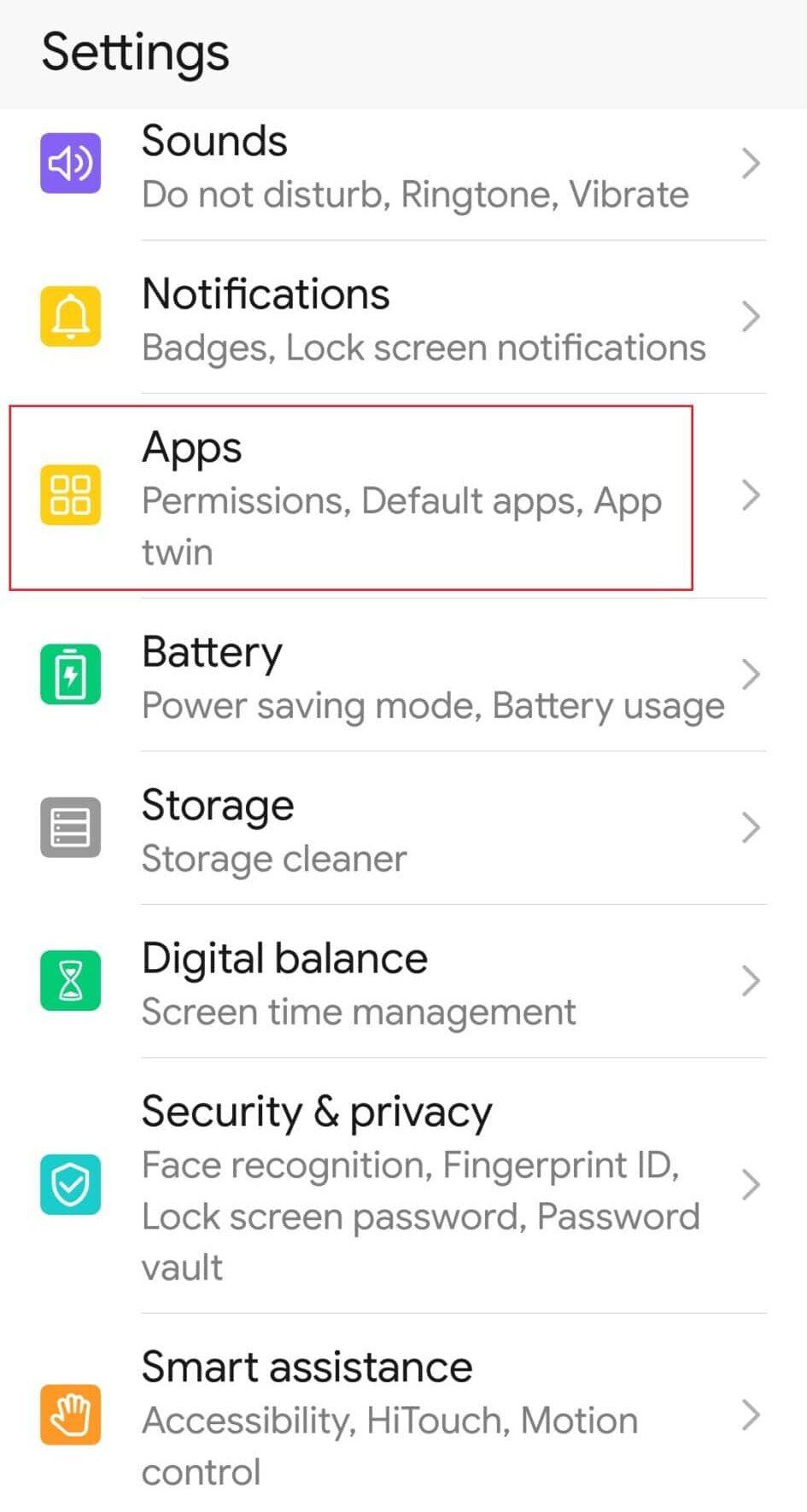
3. Finn listen over apper installert på enheten.
4. Åpne informasjonen for Clubhouse-appen.
5. Trykk på «Databruk».
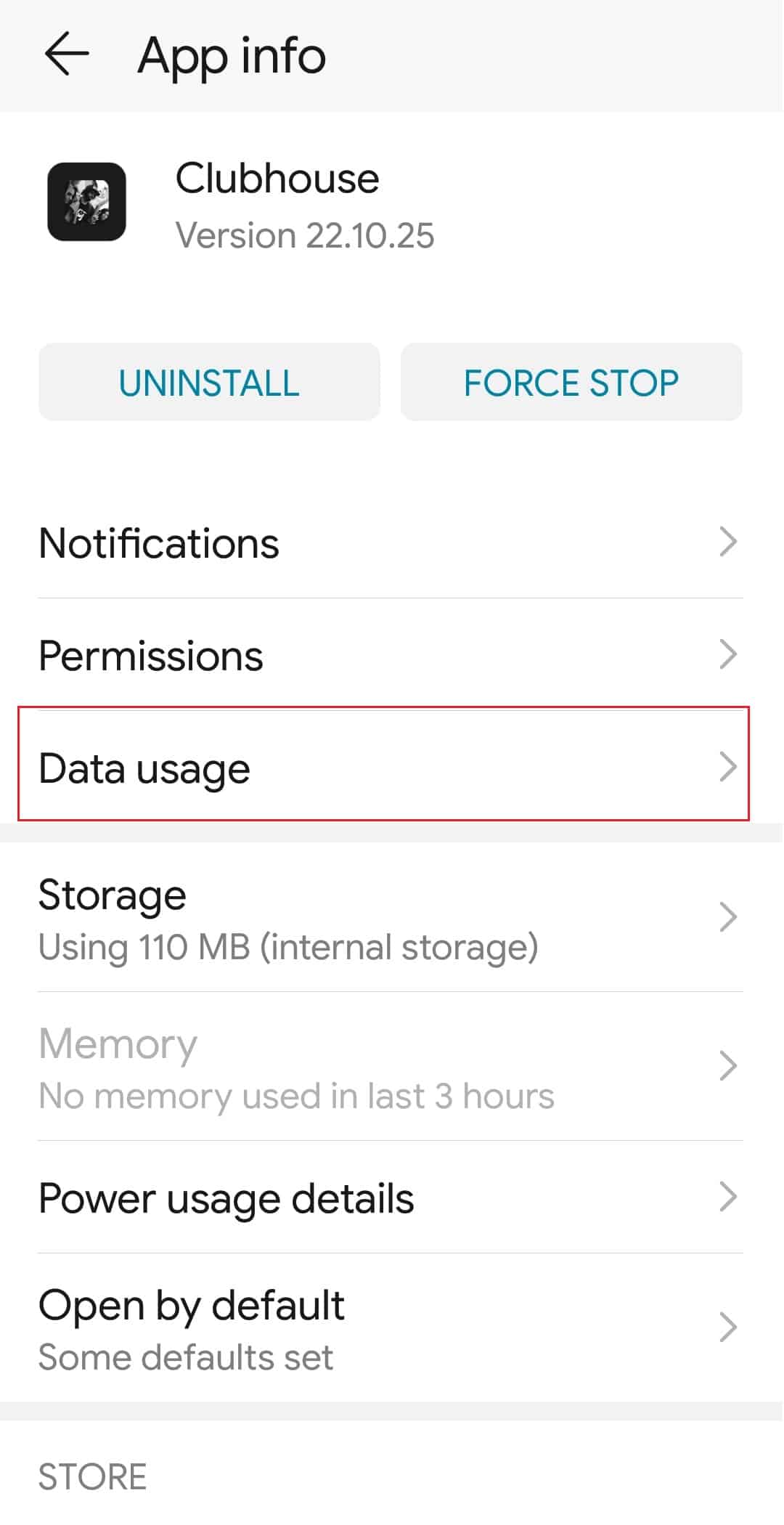
6. Sørg for at nettverkstilgang er tillatt for appen.
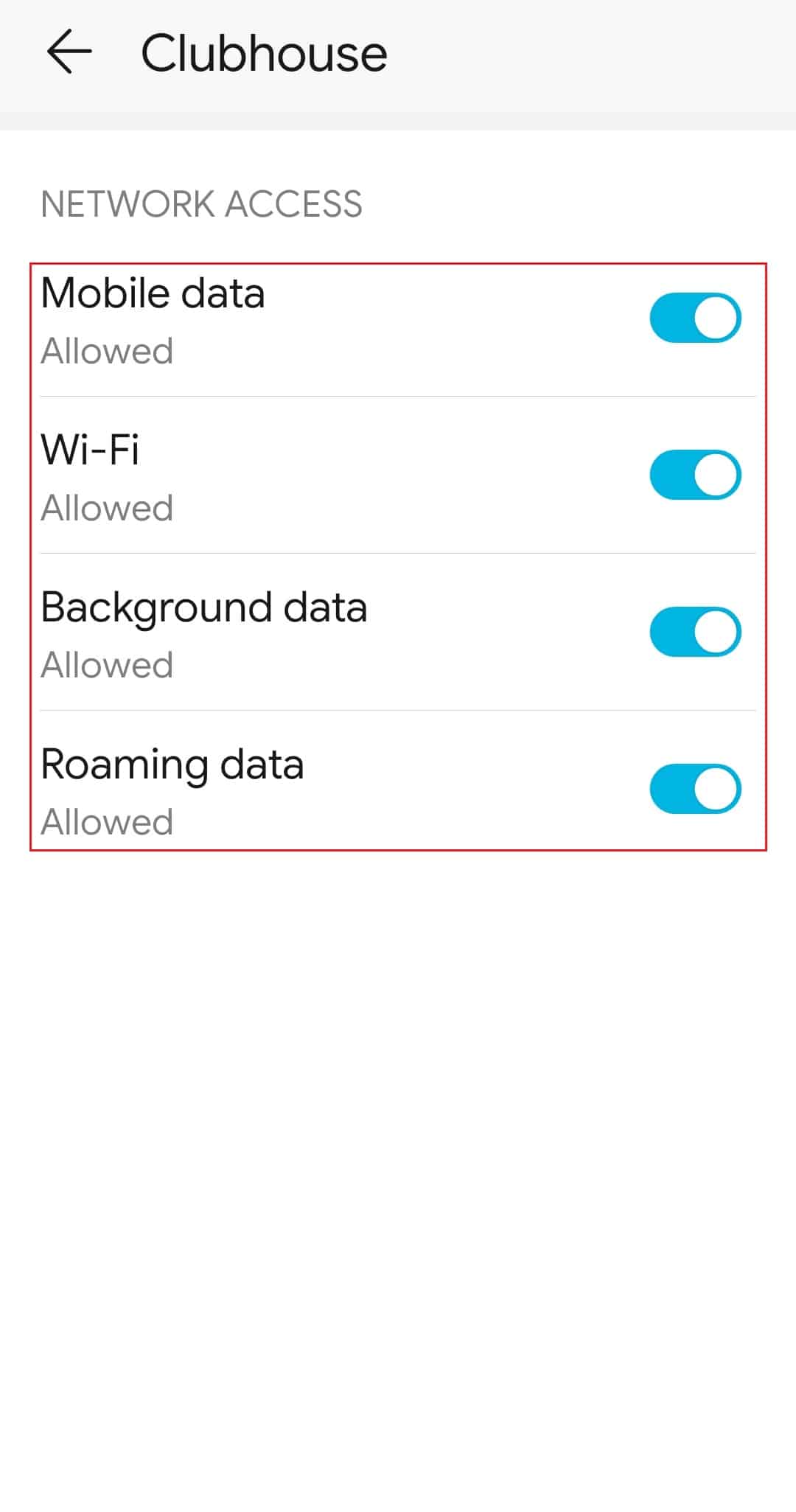
Metode 7: Reinstaller Clubhouse
Hvis du fortsatt har dårlig tilkobling, kan du prøve å reinstallere appen. Dette kan løse problemer relatert til dårlig tilkobling.
1. Åpne Google Play Store.
2. Trykk på profil-ikonet.
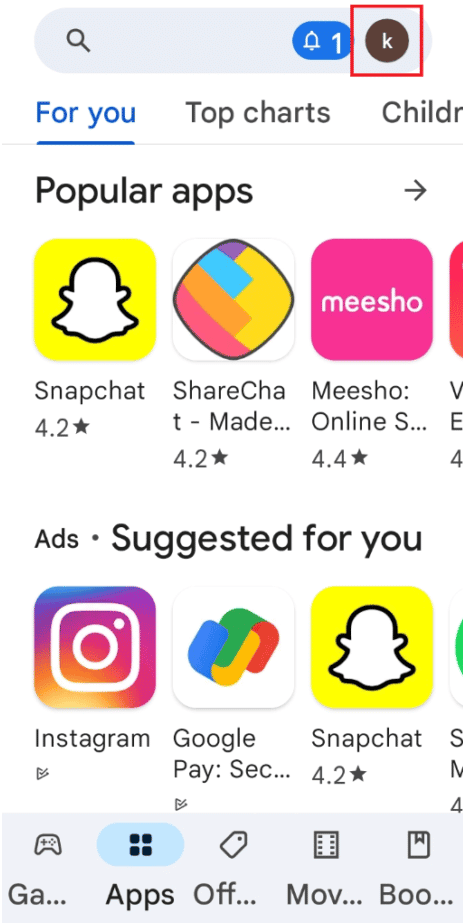
3. Velg «Administrer apper og enhet».

4. Gå til «Administrer»-fanen, marker Clubhouse-appen, og trykk på søppelikonet øverst.
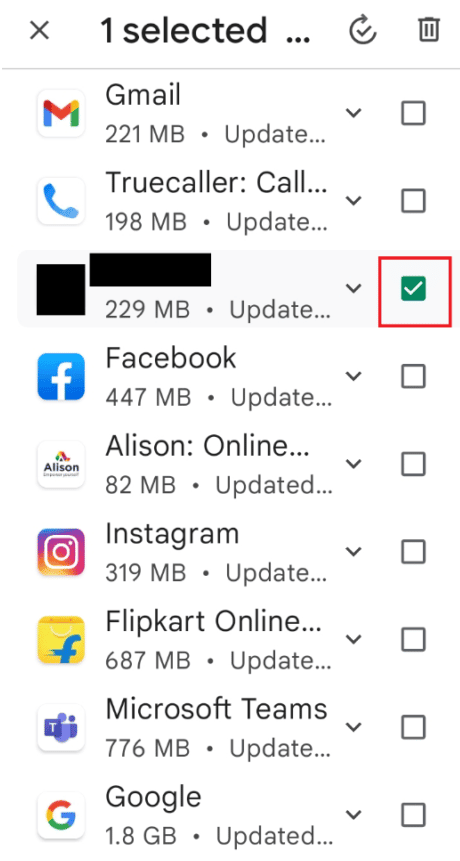
5. Velg «Avinstaller» og vent til appen er avinstallert.
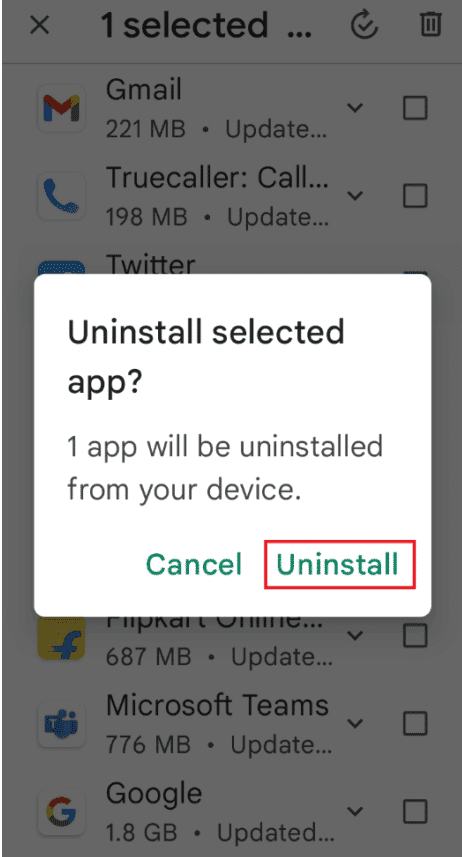
6. Søk etter Clubhouse i Play Store.
7. Trykk på «Installer» for å installere appen på nytt.
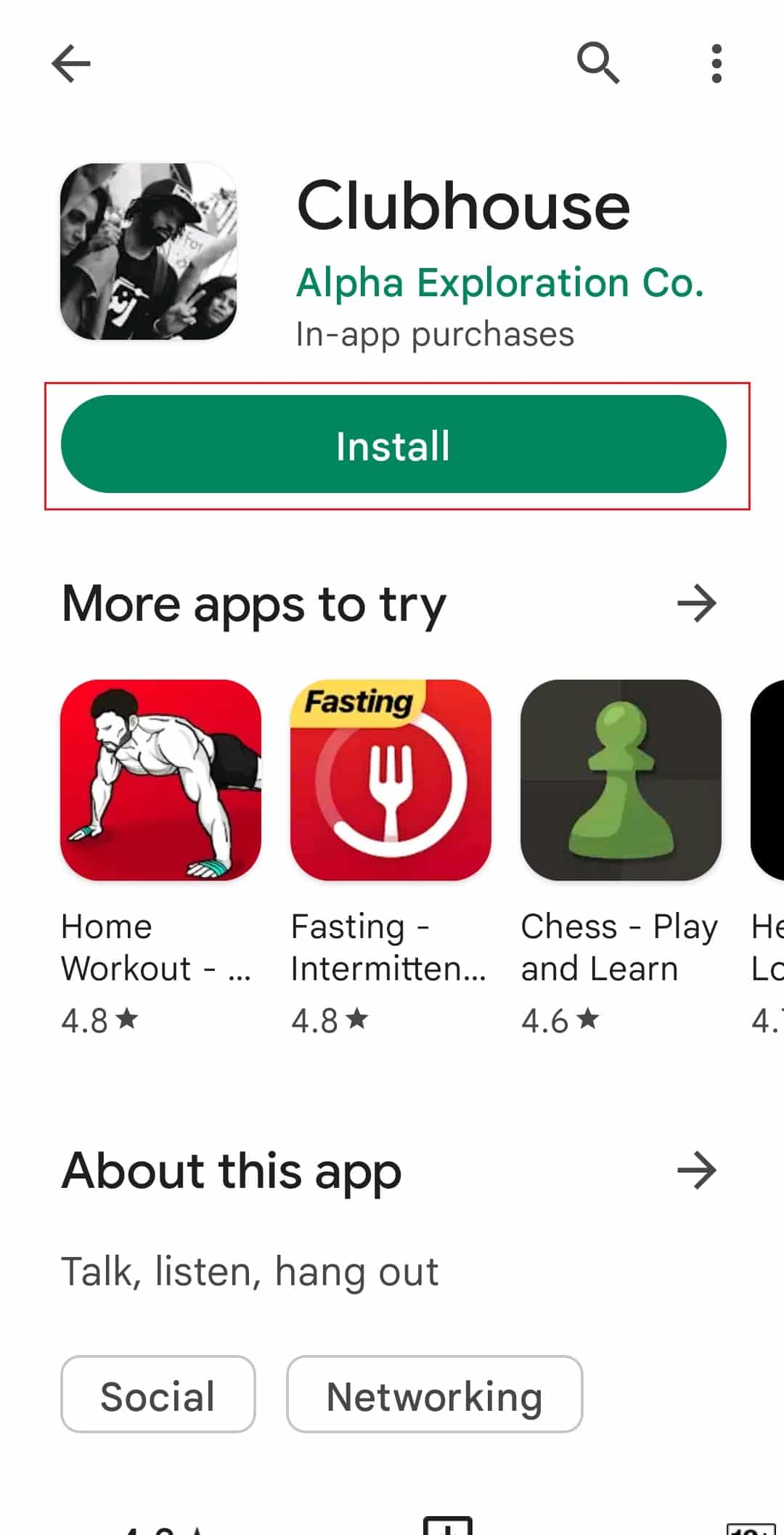
Metode 8: Kontakt Clubhouse Support
Hvis ingen av de ovennevnte metodene fungerer, kan du kontakte Clubhouses supportteam. Du kan sende inn en forespørsel til supportteamet og beskrive problemet ditt.
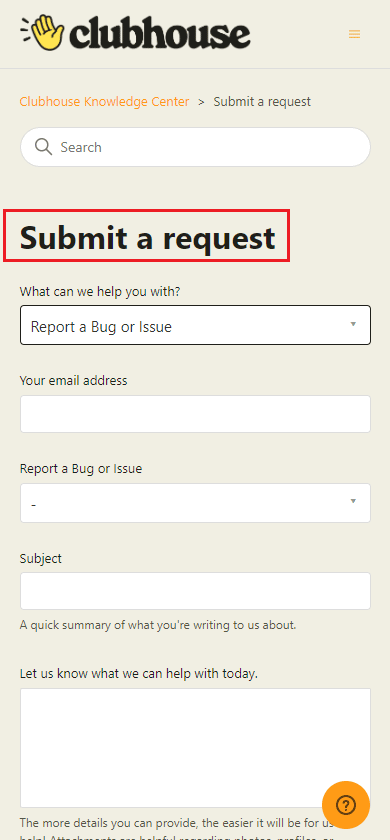
Ofte stilte spørsmål (FAQ)
Q1. Hvorfor oppstår feil med dårlig tilkobling i Clubhouse-appen?
Ans. En treg eller ustabil nettverkstilkobling kan forårsake denne feilen når du laster opp lyd i appen.
Q2. Hvorfor fungerer ikke Clubhouse-appen med Wi-Fi?
Ans. Prøv å deaktivere VPN-tilkoblingen hvis du bruker det, eller bytt til mobildata for å se om appen fungerer.
Q3. Hvorfor kan jeg ikke delta i et rom i Clubhouse?
Ans. Det kan hende romserverne ikke tillater flere brukere å delta, da brukerne i rommet lytter.
Q4. Hvordan oppdaterer jeg Clubhouse-appen?
Ans. Gå til Google Play Store, søk etter Clubhouse og trykk på «Oppdater» for å installere den nyeste versjonen.
***
Vi håper denne veiledningen har hjulpet deg med å løse problemer med dårlig tilkobling i Clubhouse. Del gjerne i kommentarfeltet hvilken løsning som fungerte for deg. Hvis du har andre spørsmål eller forslag, er du velkommen til å dele dem.